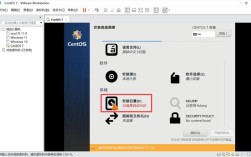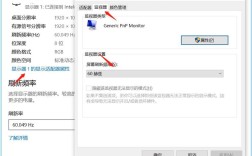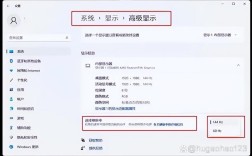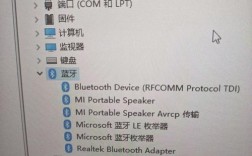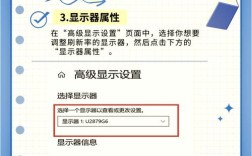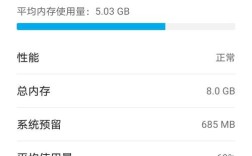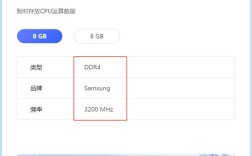电脑主板是连接各种硬件设备的重要部件,其型号和参数对电脑的性能和兼容性有着重要影响,查看电脑主板型号的方法有多种,以下是一些常见的方法:
使用系统自带的工具
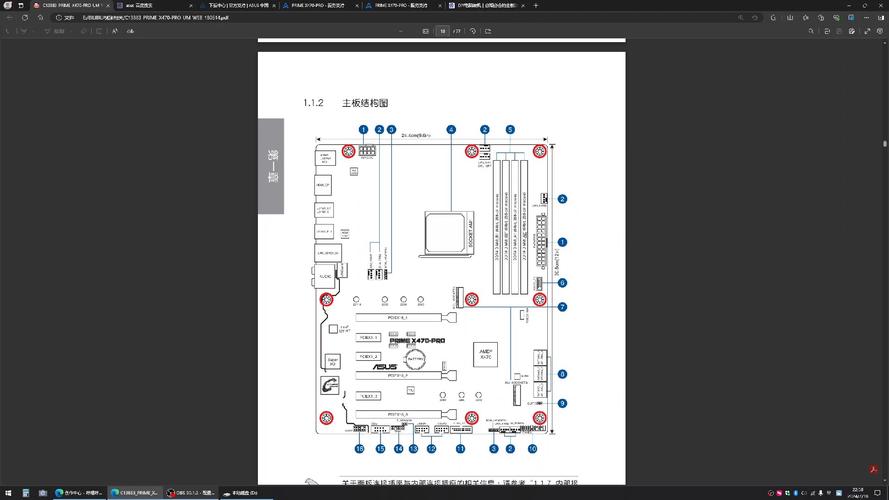
1、DirectX诊断工具:
按下Win+R键,打开运行窗口,输入dxdiag并回车。
在弹出的DirectX诊断工具窗口中,切换到“系统”选项卡,就可以看到主板型号。
注意:某些情况下,系统型号可能并不等同于主板型号,但通常可以作为参考。
2、设备管理器:
右键点击此电脑图标,选择管理,然后选择设备管理器。

在设备管理器窗口中,找到并展开系统设备,就可以看到主板型号。
3、命令提示符:
按下Win+R键,打开运行窗口,输入cmd并回车。
在命令提示符窗口中,输入以下命令并回车:wmic baseboard get product,manufacturer,version,serialnumber。
这个命令会显示电脑主板的产品名、制造商、版本和序列号。
使用第三方软件
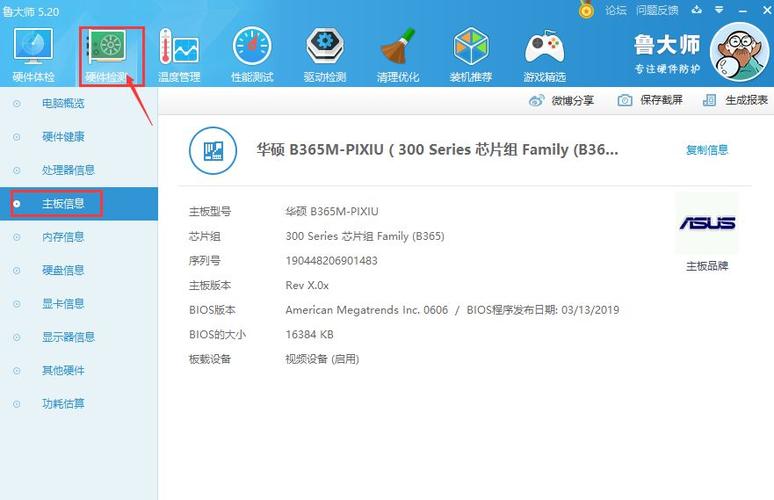
1、驱动人生:
下载并安装驱动人生软件。
打开驱动人生,切换到硬件信息这一栏,就可以看到相关配置信息,包括电脑主板的型号和参数配置。
2、其他检测工具:
还可以使用鲁大师、优化大师、EVEREST、CPUZ等硬件检测工具来查看主板型号。
这些工具通常能够提供详细的硬件信息,包括主板型号、CPU型号、硬盘型号等。
拆开电脑直接查看
如果以上两种方法都无法查看到电脑主板的型号,或者想要更直观地了解电脑主板的外观和结构,可以选择拆开电脑直接查看,但请注意,这种方法比较麻烦且有一定风险,需要先断开电源,拆下外壳,找到主板,然后在主板上寻找主板型号和参数配置的标签或印刷。
FAQs
1、如何通过BIOS查询主板型号?
系统启动时按DEL键进入Bios设置界面。
在BIOS设置界面中,查找与主板型号相关的选项,通常可以在EZ模式或其他相关菜单中找到。
2、为什么在某些情况下无法通过系统自带的工具查看主板型号?
可能是由于系统版本较旧或驱动程序未正确安装导致的,在这种情况下,可以尝试更新系统或重新安装驱动程序。
3、使用第三方软件查看主板型号是否安全?
使用知名的第三方软件查看主板型号是安全的,但请确保从官方网站或可信赖的来源下载软件,以避免潜在的安全风险。
查看电脑主板型号的方法多种多样,可以根据个人需求和实际情况选择合适的方法,无论采用哪种方法,都需要注意数据的准确性和安全性。